到现在为止,Vega Prime 较流行的有多个版本。本书所用的Vega Prime 版本为2.0,最后升级为2.0.1。那么关心Vega Prime的版本,其原因在于不同的Vega Prime 版本对应不同的Visual C++开发环境:Vega Prime 1.1 对应Visual C++ 6.0; Vega Prime 1.2 对应Visual C++ 6.0; Vega Prime 2.0 对应Visual C++ 7.0; Vega Prime 2.1 对应Visual C++ 7.0 或Visual C++ 8.0;Vega Prime 2.2 对应Visual C++ 7.0 或Visual C++ 8.0;Vega Prime 5.0 对应Visual C++ 9.0。其中Visual C++ 7.0 包含于VS 2003,Visual C++ 8.0 包含于VS 2005,Visual C++ 9.0 包含于VS 2008。本书是在WindowsXP 系统下,所用Vega Prime 版本为2.0,最终升级为Vega Prime2.0.1,对应的确切开发环境为Visual C++ 7.10。某些VS 2003 版本包含的Visual C++为7.0 版本,请在安装Visual C++环境时确认是Visual C++ 7.10 版本。当然,Vega Prime 2.0 加上Visual C++ 7.10在Win7、Win8 和Win10 下也运行良好。
VS 2003的安装界面如图4.1.1所示,其中,只选定安装Visual C++。点击右下角的“立即安装”,自动完成安装。
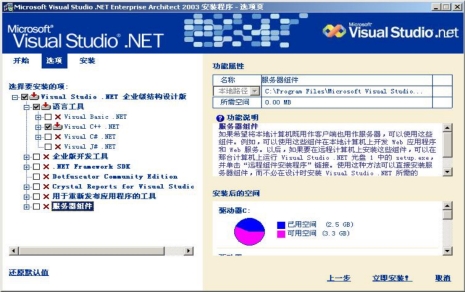 (www.daowen.com)
(www.daowen.com)
图4.1.1 安装Visual C++
免责声明:以上内容源自网络,版权归原作者所有,如有侵犯您的原创版权请告知,我们将尽快删除相关内容。







